Tas nāk divos variantos, viens balstīts uz Ubuntu un otrs uz Debian (pēdējais ir pazīstams arī kā LMDE). Abas bāzes piedāvā stabilu pakotņu atbalstu un ir prototipiskas distros vietējai mākoņdatošanai, iegultām ierīcēm, kā arī neskaitāmām citām lietojumprogrammām. Ja jūsu projektā ir iekļauti šādi izmantošanas gadījumi, Linux Mint izmantošana piedāvā līdzīgu vidi, lai jūs varētu rakstīt un pārbaudīt savu lietojumprogrammu kā platformu, kurā lietotne varētu darboties.
Šajā apmācībā mēs instalēsim Linux Mint 19 VirtualBox iekšpusē. Šeit izmantotais variants nāk ar Cinnamon darbvirsmas vidi, kas faktiski ir viens no OS pārdošanas punktiem. Ir pieejamas arī citas darbvirsmas vides, piemēram, MATE un Xfce. Tas ir balstīts uz Ubuntu 18.04 LTS izlaidums.
Iegūstiet šeit Linux Mint ISO un, ja jums to vēl nav, varat arī instalēt VirtualBox no šīs saites. Gatavs? Sāksim tad.
Virtuālās mašīnas izveide
Linux Mint 19 ieteicamās sistēmas prasības ir:
- 2 GB atmiņas (vismaz 1 GB)
- 20 GB diska vietas
Pārliecinieties, vai esat piešķīris vismaz minimālo kvotu, un, ja varat, mēģiniet piešķirt nedaudz vairāk. Īpaši vietu diskā ir viegli piešķirt, jo pat 100 GB virtuālā diska aizņems tikai 10 GB fiziskā vai tik maz vietas, cik prasītu operētājsistēma un visi VM iekšējie dati. Tas attiecas tikai uz disku dinamisko piešķiršanu, kas ir noklusējums. Atveriet VirtualBox manager logu un noklikšķiniet uz Jauns, un sāciet ar atmiņas piešķiršanu, kā arī VM nosaukuma piešķiršanu. Tips ir Linux un versija ir Ubuntu.
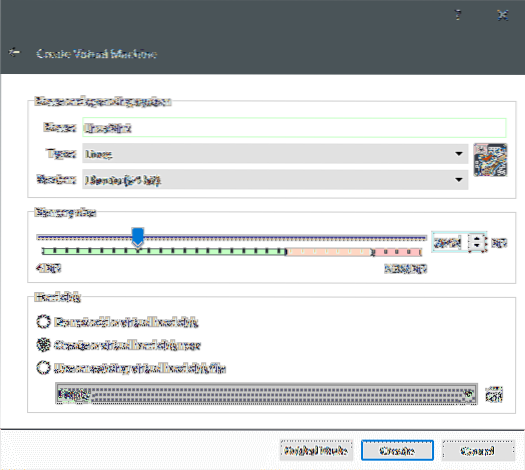
Nākamā lieta, kas jādara, ir Izveidot virtuālo cieto disku. Noklusējuma faila tips un krātuve fiziskajā cietajā diskā ir kārtībā. Piešķiriet vairāk nekā 20 GB diska.
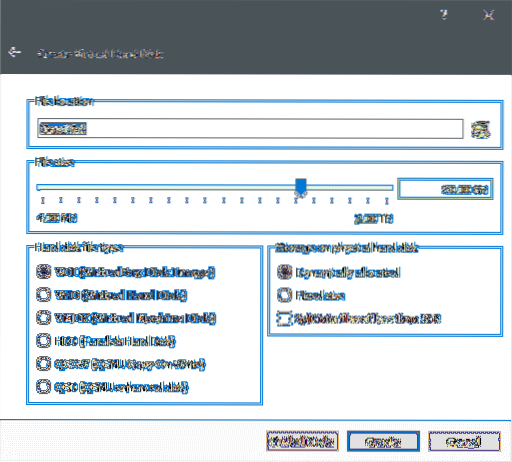
Klikšķiniet uz Izveidot, un tagad ir izveidota virtuālā mašīna. Ja vēlaties, varat to vēl vairāk pielāgot, dodoties uz iestatījumiem (ar peles labo pogu noklikšķiniet uz VM un atlasiet iestatījumus). Iestatījumos → Sistēma → Procesors varat pievienot dažus papildu skaitļošanas kodolus, ja jūsu aparatūra to atļauj.
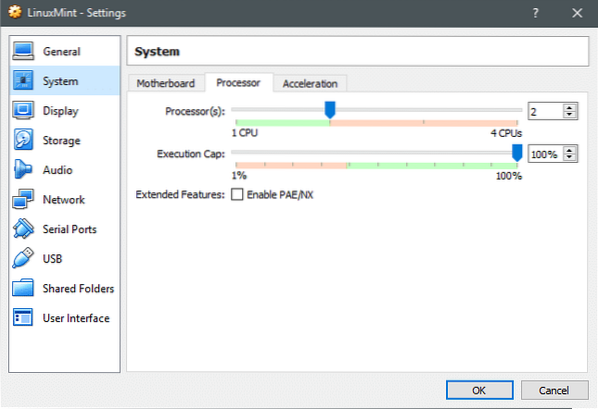
Linux Mint instalēšana
Palaidiet sistēmu un, tā kā nav starta diska, VirtualBox uzstās, lai jūs to nodrošinātu. Lai to izdarītu, izmantojiet Linux Mint ISO un palaidiet VM.
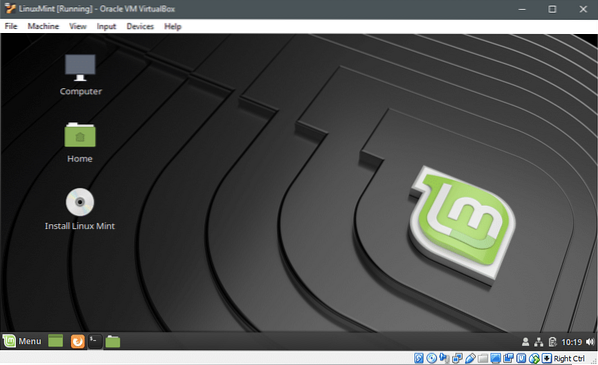
Tiešajā instalācijas multivides iekšpusē mēs varam redzēt Instalējiet Linux Mint lietderība. Kas palīdzētu mums veikt tā vārda uzdevumu. Veiciet dubultklikšķi un palaidiet utilītu.
Atlasiet vēlamo valodu.
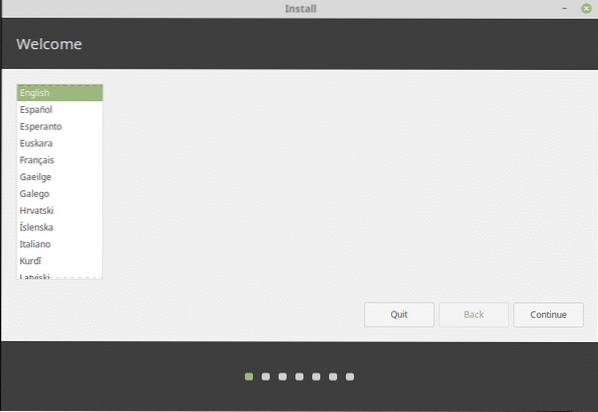
Tad tastatūras izkārtojums.
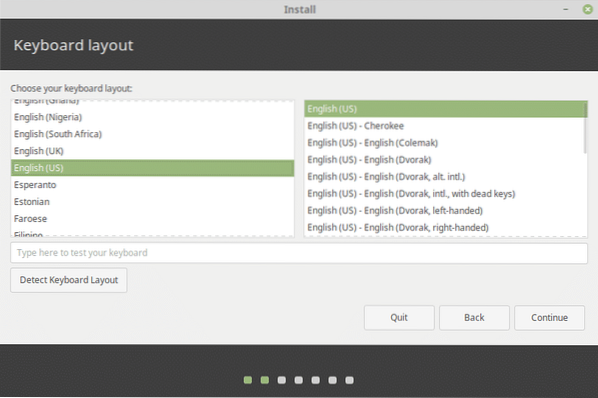
Lai gan tas nav absolūti nepieciešams, it īpaši VM iekšienē, ir droši instalēt trešās puses programmatūru, kas kopumā uzlabotu pieredzi.
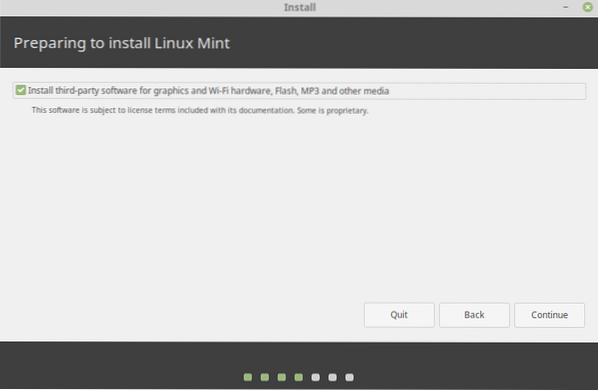
Tā kā mēs izveidojām jaunu virtuālo cieto disku, ir droši arī izdzēst disku un tam virsū instalēt Linux Mint. Ja mēģināt veikt dubultā sāknēšanu fiziskā diskā vai vienkārši nomainīt Linux distributoru, nezaudējot datus, šī opcija nav domāta jums. Lūdzu, veiciet datu dublējumu, ja Linux Mint instalējat fiziskajā diskā.
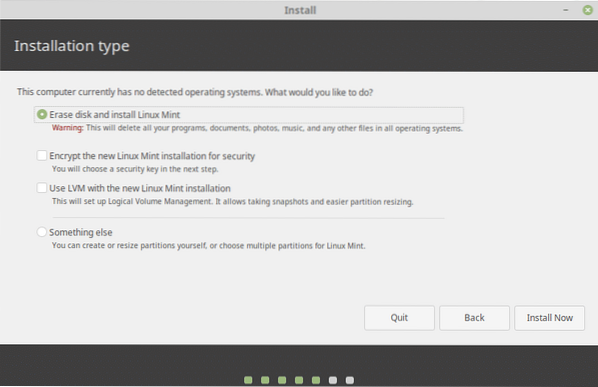
Klikšķiniet uz, Instalēt tagad, un pēc tam pārskatiet nodalījumus, kurus instalētājs vēlas izveidot, ja esat ar to apmierināts, varat noklikšķināt uz Turpināt. Piemēram, opcija Dzēst disku galu galā izveidos šos nodalījumus.
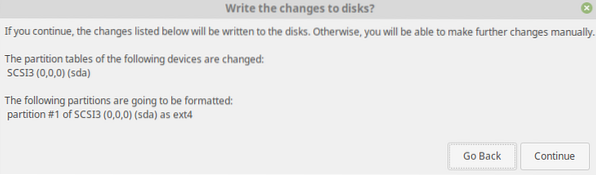
Tiks sākta instalēšana, un pa to laiku mēs varam iestatīt savu atrašanās vietu, lietotāja kontu un paroli. Tas var aizņemt kādu laiku, lai instalētu, kas notiek ar pakotņu atjaunināšanu un failu kopēšanu. Tomēr, kad tas ir izdarīts, mums vajadzētu būt iespējai atsāknēt VM un saņemt mūs no jauna instalētās OS.
Sākotnējie seansi
Daudz detaļu, it īpaši ar pakotņu pārvaldniekiem un sistēmas iekšējiem, ir tieši līdzīgas Ubuntu 18.04 LTS. Tas atvieglo problēmu novēršanu, un viss, kas darbojas Ubuntu, darbotos arī ar Linux Mint 19.
Atjaunināšanu un jaunināšanu veic tās pašas vecās komandas
$ sudo apt update && sudo apt jauninājums -yBet lietotāja interfeiss ir līdzīgs Windows 7 vai Windows 10. Akumulatora indikators un tīkla statuss uzdevumjoslas labajā galā, a Sākt-Izvēlne piemēram, palaišanas josla, un failu sistēma ir arī labi sakārtota, ar labi organizētiem direktorijiem un viegli atrodamām diska pārvaldības utilītprogrammām.
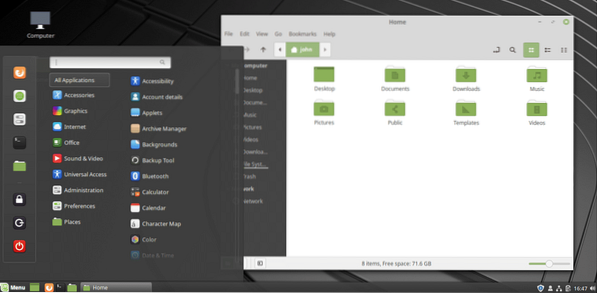
Secinājums
Ja atrodaties situācijā, kad Linux ir vienīgā iespēja kā galvenā OS, tad Linux Mint var būt labs sākumpunkts jums neatkarīgi no tā, cik daudz vai maz jūs zināt par sistēmu.
 Phenquestions
Phenquestions

